怎样使用Photoshop软件进行抠图?
设·集合小编 发布时间:2023-04-12 11:22:56 1355次最后更新:2024-03-08 12:09:14
我们知道现在处理图片的软件有很多,比较出色的就是Photoshop软件(简称PS)。那么如何使用Photoshop软件进行抠图呢?下面的几步操作会教你如何抠出简单的图像。
如果您是第一次学习“Photoshop”那么可以点击这里,免费试学Photoshop最新课程>>
工具/软件
硬件型号:惠普(HP)暗影精灵8
系统版本:Windows7
所需软件:Photoshop CS5
方法/步骤
第1步
首先打开PS软件,打开后找到自己要处理的图片,然后将图片拖入到软件中。如下图所示
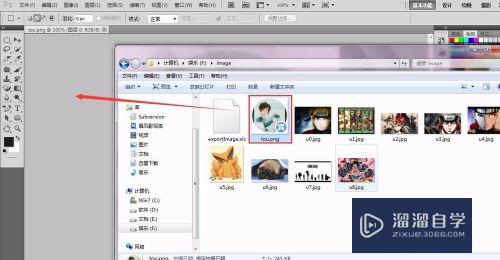
第2步
在左侧的工具栏中找到魔棒工具,然后使用该工具点击图片中的白色区域,此时会出现选区,如下图所示

第3步
点击左侧选区工具,然后再点击上方的增加选区的图标,稍后在图片选区中经要保留的图片增加到选区中。

第4步
增加选区完成后,在左侧工具栏中找到“魔术橡皮擦”工具,并在要移除的选区区域上点击,这样要移除的背景将会被删除,这样图形基本就扣出来了。

第5步
保存文件。在上方的导航栏中找到“文件”选项并点击,在弹出的下拉菜单中选择“存储为”选项,如下图所示

第6步
图片默认会是psd格式的,需要将图片保存成png格式的图片,只要找到下拉框中的PNG(*PNG)选项并选中即可。选好后点击保存按钮
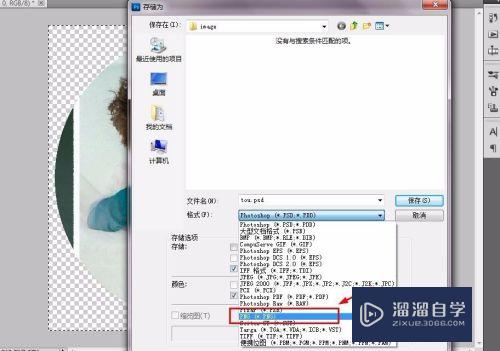
第7步
图像文件查看。在保存的位置中找到自己刚刚保存的图片,点击图片查看图片效果。没有问题后该图片就可以在其他地方使用了,整部操作就是这么简单。当然抠图的方式有很多,这里就不多说了。
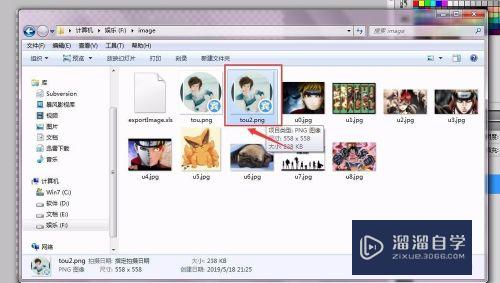
- 上一篇:PS怎么利用漩涡来调整图像的效果?
- 下一篇:PS如何制作关灯的效果?
相关文章
广告位


评论列表